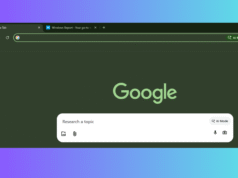Los lectores ayudan a ayudar a MSPWARAZER. Si ha comprado nuestros enlaces, podemos obtener la comisión.
Lea nuestra página de publicación para averiguar cómo puede ayudar al equipo editorial a leer más al equipo editorial
FaceTime es una excelente manera de conectarse con amigos y familiares, pero puede decepcionarse cuando deja de funcionar en su iPhone. Simplemente no inicia problemas de conexión, problemas de audio o aplicaciones, una serie de problemas para resolver pasos pueden ayudarlo a volver a las videollamadas en cualquier momento. Exploraremos las razones comunes y proporcionaremos soluciones prácticas para arreglar FaceTime cuando no funcione correctamente.
Este artículo lo guiará a través de cuatro métodos efectivos para resolver problemas de tiempo facial en su iPhone. Desde la comprobación de su conexión a Internet y la configuración de Facetime hasta actualizar su software y restablecer las configuraciones de red, cubriremos las correcciones más comunes para FaceTime Up y sin problemas. Buceemos y resuelvamos esos preocupantes problemas de FaceTime.
¿Por qué Facebook no funciona en mi iPhone?
1 Verifique su conexión a Internet
Una conexión a Internet estable es importante para funcionar correctamente.
- Verifique su conexión Wi-Fi: Asegúrese de que su iPhone esté conectado a una red Wi-Fi estable.
- Verifique la velocidad de su Internet: Use una aplicación de prueba de velocidad o un sitio web para verificar si su velocidad de Internet es suficiente para las videollamadas.
- Cambiar a datos celulares: Si Wi-Fi es problemático, intente usar datos celulares para ver si FaceTime funciona mejor.
- Reinicie su enrutador: Conecte su enrutador Wi-Fi durante 30 segundos y luego enchúblelo nuevamente y rodee la alimentación.
2 Asegúrese de que FaceTime esté habilitado y configurado correctamente
A veces, el problema puede ser con la configuración de FaceTime en su iPhone.
- Configuración abierta: Vaya a la aplicación Configuración en su iPhone.
- Desplácese hasta la parte inferior y toque FaceTime: Busque la opción FaceTime y seleccione.
- Togel FaceTime activado: Asegúrese de que el interruptor FaceTime esté encendido (verde).
- Revise su ID de Apple: Verifique que su ID de Apple haya sido enumerada y iniciada correctamente.
- Verifique que pueda ser contactado aquí: Asegúrese de que su número de teléfono y la dirección de correo electrónico hayan sido seleccionadas en “Puede alcanzar”.
3 Actualice el software en su iPhone
El software antiguo a veces puede crear problemas de compatibilidad con aplicaciones como FaceTime.
- Configuración abierta: Vaya a la aplicación Configuración en su iPhone.
- Toque General: Seleccione la opción general.
- Toque la actualización del software: Elija la actualización de software.
- Descargar e instalar: Si hay alguna actualización disponible, descárguela e instálela.
- Reinicie su iPhone: Después de la actualización, reinicie su iPhone.
4 Restablecer la configuración de la red
La configuración de su red puede resolver las conexiones de reinicio que pueden afectar FaceTime.
- Configuración abierta: Vaya a la aplicación Configuración en su iPhone.
- Toque General: Seleccione la opción general.
- Desplácese hasta la parte inferior y restablezca el iPhone o restablezca el iPhone: Elija la transferencia o reinicio del iPhone.
- Toque el reinicio: Seleccione el reinicio.
- Toque la configuración de red de reinicio: Elija Restablecer la configuración de la red.
- Ingrese su código de acceso: Si se solicita, ingrese su código de acceso de iPhone.
- Confirme el reinicio: Asegúrese de que desee restablecer la configuración de su red.
Consejos
- Verifique la página de estado del sistema Apple: Vea si hay un problema familiar con los servicios de FaceTime.
- Reinicie su iPhone: Un reinicio típico a menudo puede resolver los Glits de software menores.
- Asegúrese de que la fecha y la hora sea correcta: La configuración de fecha y hora incorrectas puede interferir con FaceTime.
- Verifique los contactos bloqueados: Asegúrese de que esté tratando de hacer FaceTime, no fue bloqueado.
Aquí hay una breve comparación del método de resolución de problemas:
| Manera | Descripción | Desventaja | Tiempo necesario |
|---|---|---|---|
| Verifique la conexión a Internet | Su conexión Wi-Fi o datos celulares verifica los problemas y resuelve el problema. | Simple | 2-5 minutos |
| Configuración de FaceTime | Confirme que FaceTime se ha habilitado y configurado correctamente. | Simple | 1-3 minutos |
| Software actualizado | El sistema operativo en su iPhone actualiza la última versión. | Medio | 15-30 minutos |
| Restablecer la configuración de la red | Restablezca las configuraciones de red en su iPhone. | Medio | 5-10 minutos |
Volver a encender
Después de los pasos para resolver este problema, debe volver para resolver los problemas más comunes de FaceTime en su iPhone y disfrutar de las videollamadas de sus amigos y familiares con sus amigos y familiares.
Preguntas frecuentes
¿Por qué no funciona en mi iPhone a pesar de que mi funcionamiento de Internet? A veces, incluso con una conexión a Internet funcional, puede haber problemas con la configuración o el software FaceTime. Asegúrese de que FaceTime haya sido habilitado en la configuración y que su iPhone esté actualizado.
¿Cómo sé si FaceTime está abajo? Verifique la página de estado del sistema Apple para ver si hay un problema familiar con los servicios de Facetime.
¿Qué VPN puede afectar las llamadas de FaceTime? Sí, una VPN a veces puede interferir con las llamadas de FaceTime. Intente deshabilitar si su VPNT resuelve el problema.
¿Qué hago si la configuración de la red no soluciona FaceTime? Si el restablecimiento de la configuración de la red no funciona, intente comunicarse con el soporte de Apple para obtener más ayuda.
¿Por qué no puedo escuchar a la otra persona en FaceTime? Verifique la configuración de su micrófono, asegúrese de que su volumen esté arriba y asegúrese de que el micrófono de su iPhone no esté bloqueado.
Edgar es un editor de tecnología con más de 10 años de experiencia, especialista en IA, tecnología emergente e innovación digital. Proporciona artículos claros y atractivos que simplifican problemas complejos, además de cubrir la protección y la privacidad de los lectores para ayudar a salvar su vida digital.